自定义电脑屏幕背景图是提升个人电脑体验的简单方式,无论你使用Windows还是Mac,设置过程都快速易行,作为网站站长,我经常被读者咨询这个问题,所以今天我来分享实用指南,通过一步步操作,你能轻松让桌面更个性化,带来视觉享受和心情提升。
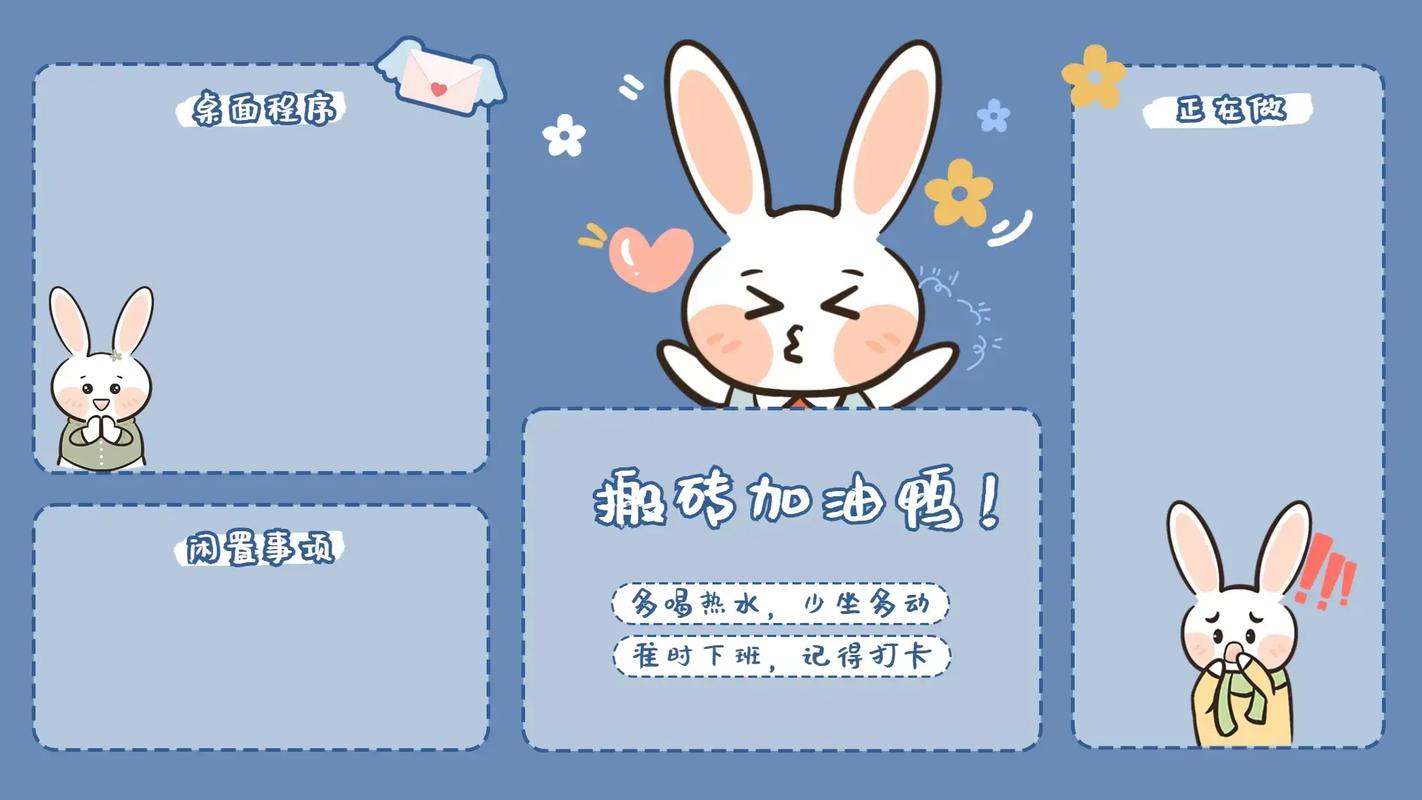
准备一张合适的图片,选择高分辨率图像是关键,避免图片拉伸后模糊不清,理想尺寸应匹配屏幕分辨率,常见如1920x1080像素,你可以使用自己拍摄的照片,或从合法免费资源获取图片,确保遵守版权法规,推荐格式如JPEG或PNG,它们兼容性好且不占用太多存储空间。
Windows系统设置方法
Windows系统设置背景图非常直观,以下是详细步骤:
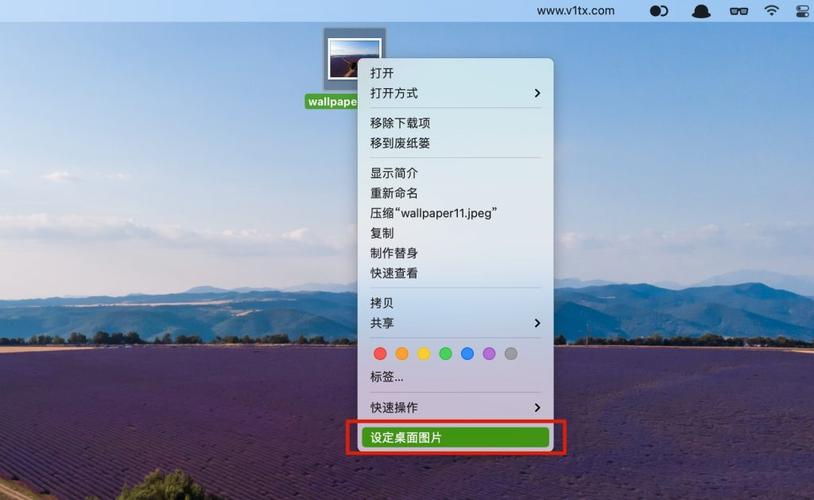
- 找到个性化选项:在桌面空白区域右键单击,从菜单中选择“个性化”,这会打开设置窗口。
- 选择背景设置:在左侧导航栏点击“背景”,然后从下拉菜单中选择“图片”或“幻灯片放映”,如果你喜欢静态壁纸,选“图片”;想轮换多张图片,选“幻灯片放映”。
- 浏览并应用图片:点击“浏览”按钮,找到你保存图片的文件夹,选择文件后,Windows自动应用为背景,如果图片尺寸不匹配,系统提供“填充”、“适应”或“拉伸”选项,建议选“填充”以保持比例。
- 调整其他设置:你还可以设置图片更换频率(如每小时),并预览效果,确认无误后关闭窗口,桌面立即更新。
Windows 10和11版本操作类似,但界面稍有差异,Windows 11在“设置”中整合了更多选项,通过搜索栏输入“背景”能快速访问,遇到问题时,重启电脑或检查图片格式是否支持。
Mac系统设置方法
Mac用户的操作同样简便,macOS提供流畅体验:
- 打开系统偏好:点击屏幕左上角苹果图标,选择“系统偏好设置”,进入后,点击“桌面与屏幕保护程序”。
- 添加图片:在“桌面”标签下,左侧显示默认壁纸库,要使用自定义图片,点击底部“+”图标,选择图片文件夹或文件,支持拖放操作,直接从Finder拖入图片。
- 调整图片位置:选中图片后,右侧菜单提供“填充屏幕”、“适应屏幕”或“居中”选项,选“填充屏幕”避免黑边,确保图片覆盖完整区域。
- 设置幻灯片功能:若想轮换图片,勾选“更改图片”并设定时间间隔(如每30分钟),Mac自动处理背景切换,无需额外操作。
macOS版本如Catalina或Monterey操作一致,但新版本界面更简洁,如果图片显示异常,检查文件是否损坏或尝试转换格式。
实用技巧和常见问题
设置背景图时,一些小技巧能提升效果:
- 优化图片质量:使用编辑软件(如Photoshop或免费工具GIMP)调整亮度、对比度,让壁纸更生动,避免低光图片,以免影响视觉舒适度。
- 节省资源:动态壁纸虽美观,但可能占用内存,普通用户推荐静态图片,性能更流畅。
- 问题解决:如果背景不更新,重启系统或检查权限设置,Windows用户可尝试更新显卡驱动;Mac用户确保图片未锁定,常见错误包括选择过小图片或格式不支持,改用标准格式如JPG即可修复。
- 安全考虑:只从可信来源下载图片,防止恶意软件,个人照片最安全,免费网站如Unsplash提供优质资源。
个性化屏幕背景不仅美化环境,还能提高工作效率,我认为,一张精心挑选的壁纸能激发创造力,让日常任务变得轻松,试试今天的方法,享受属于你的独特桌面吧。(字数:约980字)









评论列表 (0)